De mapnaam is een ongeldige fout in Taakplanner
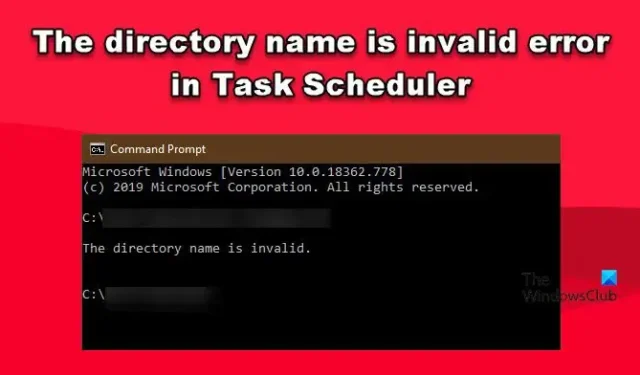
Toen sommige Windows-gebruikers probeerden een taak uit te voeren met Taakplanner, kregen ze een foutmelding. Volgens de slachtoffers is er niets mis met het script van de opdracht, het loopt perfect, maar ze kunnen het nog steeds niet inplannen. In dit bericht zullen we zien wat u kunt doen als u de fout De mapnaam is ongeldig krijgt in Taakplanner met foutcode 2147942667 of een andere.
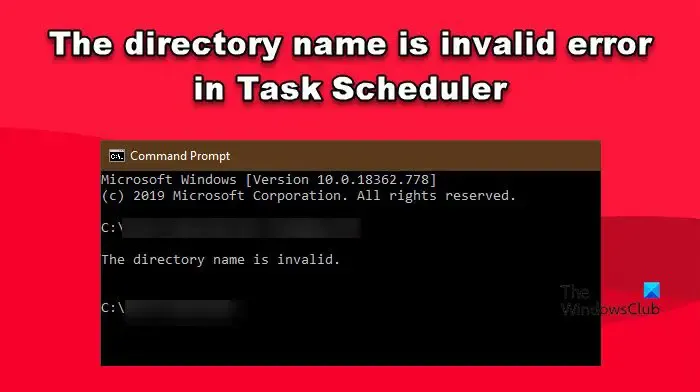
Wat betekent de mapnaam is niet geldig?
Als de mapnaam niet geldig is, moet u het pad wijzigen dat wordt vermeld in het veld “Start in”. Vaker wel dan niet wordt er een speciaal teken aan het pad toegevoegd, dat u kunt verwijderen om het probleem op te lossen. Hierna hebben we elke oplossing genoemd die nodig is om dit probleem op te lossen.
Fix De mapnaam is een ongeldige fout in Taakplanner
Als u de fout De mapnaam is ongeldig krijgt in Taakplanner, moet u eerst Taakplanner als beheerder uitvoeren . Als u klaar bent, controleert u of het probleem is opgelost. Als het starten van de app met beheerdersrechten niet helpt, volgt u de onderstaande oplossingen om het probleem op te lossen.
- Verwijder de taak en voeg deze toe
- Bewerk het bestandspad
- Taakcontrole van de directory
- Padvoorkeuren vervangen
Laten we er in detail over praten.
1] Verwijder en voeg vervolgens de taak toe
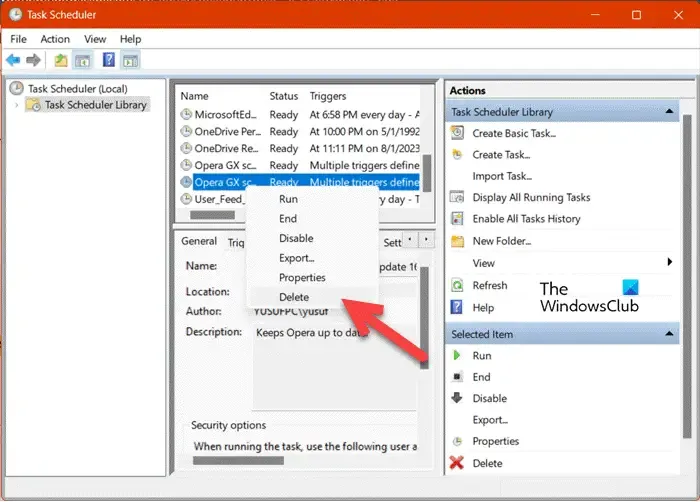
Het is mogelijk dat de taak niet wordt ingepland vanwege een storing. Gewoonlijk kunnen glitches worden opgelost door het systeem opnieuw op te starten. U moet dat eerst doen en dan kijken of het probleem is opgelost. In dit geval werkt het opnieuw opstarten mogelijk niet. Daarom moet u de taak verwijderen en vervolgens opnieuw toevoegen. Plan het daarna in en controleer of het werkt.
2] Bewerk het bestandspad

Zoals vermeld in het foutbericht, is de mapnaam, die niets anders is dan het absolute pad, onjuist. Een veel voorkomend probleem dat veel gebruikers opmerken, is dat er een speciaal teken aan het pad wordt toegevoegd, waardoor het systeem het niet kan lezen. We kunnen vrij snel de wijziging aan het pad aanbrengen, want dat zal het werk voor ons doen. Om hetzelfde te doen, volgt u gewoon de onderstaande stappen.
- Open Taakplanner door het in het menu Start te zoeken.
- Klik vervolgens op de taakplannerbibliotheek aan de rechterkant van het venster.
- Ga nu naar de taak die u wilt plannen, klik er met de rechtermuisknop op en selecteer Eigenschappen.
- Ga naar het tabblad Acties, selecteer het pad en klik op de knop Bewerken.
- Ga vervolgens naar het veld Start in (optioneel) en verwijder vervolgens de aanhalingstekens (“”) uit het pad.
- Als u klaar bent, klikt u op de knop Ok om uw wijzigingen op te slaan.
Nadat u de wijzigingen hebt aangebracht, plant u het bestand opnieuw en controleert u of het probleem is opgelost. Hopelijk zal dit het werk voor u doen.
3] Neem de controle over de directory
U kunt de taak niet uitvoeren als het bestand dat in de taak is opgegeven niet voor u beschikbaar is, dat wil zeggen als u geen toegangsrechten hebt. U moet toestemming hebben om toegang te krijgen tot de map of er bewerkingen in uit te voeren, maar als u dat niet heeft, is er een manier om de controle over de map over te nemen. Het enige dat van uw kant nodig is, is het volgen van de onderstaande stappen.
- Open de bestandsverkenner en navigeer naar de map.
- Klik er met de rechtermuisknop op en selecteer Eigenschappen.
- Ga nu naar Beveiliging.
- Dan moet je op Bewerken klikken.
- Selecteer de gebruiker en vink het vakje aan dat is gekoppeld aan Volledig beheer.
- Klik ten slotte op Toepassen > Ok om de aangebrachte wijzigingen op te slaan.
Nadat u de taak hebt uitgevoerd, moet u de taak mogelijk opnieuw plannen. Hopelijk krijg je deze keer geen foutmelding.
4] Vervang padverwijzingen
Soms hoeft dit probleem alleen te worden vervangen door alle padverwijzingen naar toegewezen netwerkstations en door UNC-verwijzingen te vervangen, omdat dat het probleem voor u oplost.
We hopen dat u het probleem kunt oplossen met de oplossingen die in dit bericht worden genoemd.
Hoe repareer ik dat de mapnaam ongeldig is?
De mapnaam is een ongeldige fout in Taakplanner die verschijnt wanneer de naam van het pad, dat in dit geval niets anders is dan de locatie, onjuist is. Vaker wel dan niet, is het pad zelf correct, maar zijn er speciale tekens aan toegevoegd, in de meeste gevallen een aanhalingsteken dat het probleem veroorzaakt. We hebben eerder in dit bericht stappen genoemd voor het aanbrengen van deze wijzigingen, samen met enkele andere oplossingen die nodig zijn om het probleem op te lossen.



Geef een reactie